Power BIについての記事の一覧です。
大きく次の3カテゴリあります。
- Power BIの概要
Power BIの導入を考えている方におすすめです。
Power BI導入ストーリーでは導入時によくある問題を紹介しています。 - Power BIの機能解説
特定の機能について詳しく知りたい方向けの記事です。
使っていてわからない機能がある場合にご利用ください。 - サンプルレポートの作成
損益計算書など仕事上使いそうなPower BIのレポートのサンプルです。
概要
Power BI導入ストーリー
このシリーズではPower BIの導入についてストーリー形式で紹介します。
導入時に考えないといけない点やよく起きる問題や失敗について書いています。
これを読む事で同じような失敗を減らす事ができるはずです。
技術的な内容はなく気軽に読めるようにしています。
頭のスミに残っていると導入時に役にたつ内容です。
Power BIのできること3つを紹介しています。
- 視覚的にわかりやすいグラフの作成
- 無料ですぐに使うことができる
- インタラクティブな表示変更
ダッシュボードやレポートを作成する時に望まれることを書いています。
この回は経営層や部長など偉い人に関わる要望です。
- 1次情報を知りたい
- 即座に情報を欲しい
使われるレポートを作るには次の2つの要素が大切です
- 使う人の身になって考える
- 権威性を使う
この2つについて、使われるレポートの作成方法について紹介しています。
利用が進むほど数々の問題がでてきます。
この記事ではPower BIを使って発生する問題について紹介しています。
その他
Power BIのライセンスについて紹介しています。
Power BIは導入ステップによって使われ方が違います。
ライセンスを決めるためにはPower BIがどのような使われ方をされるのか知る必要があります。
インストールはダウンロードとMicrosoft Storeからの2種類があります。
2つの特徴を書いてありますので、どちらをインストールするかの参考にしてください。
Power BIサービスを含めてどのようなサービスがありどのように使えるかをまとめています。
何ができるかぼんやりしている方に、使ったときのイメージを高めるためにいい記事です。
Power BIの勉強を効率よくするために全体の解説と覚える優先順位を書いています。
一歩抜き出た存在になるためにPower BI以外にも勉強した方がいい内容も記載しています。
Power BIを勉強やデータ分析をする上でおすすめの本を紹介しています。
機能解説
基本的な使い方とよくある質問についての回答をまとめています。
グラフ
グラフの一覧を紹介しています。
「月次のデータを表示する時に棒グラフと線グラフどっちがいいの?」
という疑問についても解説しています。
棒グラフの作成方法を説明しています。
棒グラフの質問でよくあるのが、棒の内訳の並び替えをできるかどうかです。その点についても解説しています。
レポートを作成する時に必ず一つは使うのが折れ線グラフです。
この記事では分析で使うためによりわかりやすい見せ方について紹介しています。
2つの項目の関係性を見るのが散布図です。データ分析ではかならず使うグラフの一つです。
ヒストグラムはクラスのテストの点数と人数分布に使われるグラフです。
このグラフは用意されていないので、グループ機能を使って自分で作成します。知らないと作れないグラフなので、その作成方法を紹介します。
並び替えはよく使いますので、一度読んで深く理解すればその後の作業を効率化できます。
グラフ間の連動を設定する方法です。
Power BIの一番の特徴と言ってもいい機能です。
連動させたくない時に使うことが多いと思いますので、その際はこの記事を御覧ください。
クリックしたグラフの値でデータを絞り込む機能をドリルダウンといいます。
Power BIではわかりにくいところがあり、想定したデータと違うものを出してしまうことがあります。
そんなミスがなくなるように解説しています。
ドリルスルーは選択した値の明細を表示する機能です。
- ドリルダウンでデータの絞り込み
- ドリルスルーで詳細情報の表示
というのが王道の使い方です
項目の値を自分なりのブループで集計して表示したい時に使う機能です。
簡単にグループ化したい時に便利な機能です
自分がよく見る画面設定を保存することができます。
フィルター条件設定後やドリルダウンした後の状態をブックマークすることでグラフの参照が簡単になります。
データとモデル
よくつかうcsvとExcelデータの取り込み方法を解説しています。
SharePointのデータの取り込み方法です。
どこからでもデータにアクセスできるのでおすすめです。
複数のデータがあるときに、その関係性を定義すると組み合わたデータを出せます。
このリレーションシップを使いこなせれば中級者と言っていいでしょう。
メジャーは分析対象の数字のことをいいます。
似ている機能で「新しい列」があります。
ですが2つは違うもので、この違いを知らないと深く使い始めたときに、手戻りや混乱が多くなります。
この記事を読むことで「メジャー」と「新しい列」の違いがわかるようになります。
DAX関数
CalculateはDax関数を使用する上で基本となる関数です。
メジャーの集計対象を定義します。
理解しにくい関数なのでないようの詳細を説明しています。
累計データはよく使いますが、専用のグラフが用意されていないので、自分でメジャーを作成しないといけません。
- クィックメジャーから簡単に作成する方法
- DAX関数を使って自由度の高い累計データを作成する方法
について解説しています。
Dax StudioはDax関数を使った開発をサポートしてくれるツールです。
動作が軽快なのと実行結果のデータを確認できるので開発効率がよくなります。
Power BI Services 有料版機能の説明
データの自動更新方法について解説しています。
社内のネットワーク内のデータにアクセスする方法についてです。
ゲートウェイをインストールすることでデータを参照できます
アラート機能で、例えば経費を使いすぎたときなどにアラートを設定することができます。
使いこなすと作業を自動化できる便利な機能です。
Power BIのデータをExcelにダウンロードできます。
その機能の紹介はもちろん、
ExcelからPower BIでレポートを作ったのになぜまたExcelに戻すの?
と思った時にお読みください。
TeamsでPower BIのレポートを表示することができます。
アクセスしやすい。
レポートを見ながらチャットをできる
とコミュニケーションで使う上で便利な機能です。
サンプルレポートの作成
ハンズオン特集です。
興味のあるレポートがありましたら、参考にして作ってください。
需要分析をするのにあたって、Power BIでできることをまとめています。
筆者提供の有料コンテンツ紹介
筆者が提供しているPower BIの講座や書籍についての紹介です。
- 効率よく勉強したい方
- 実務に役立つノウハウを学びたい方
- 役にたつ機能を漏れなく勉強し直したい方
におすすめです。
会社でPower BIを使う場合は、勉強時間を1時間短縮するだけで元がとれます。
書籍や講座を元に効率よく勉強することをおすすめします。
【書籍】
Microsoft Power BIの教科書
2,420円(税込み)
Power BIの一通りの機能について説明しています。実務でレポートを作るときに参考になるように、サンプルの6帳票も収録しています。
本の内容をより詳しく知りたい方はこちらの紹介ページを参照してください。
ご購入いただけた際は評価とコメントを購入サイトで残していただけると、励みになるのでうれしいです。

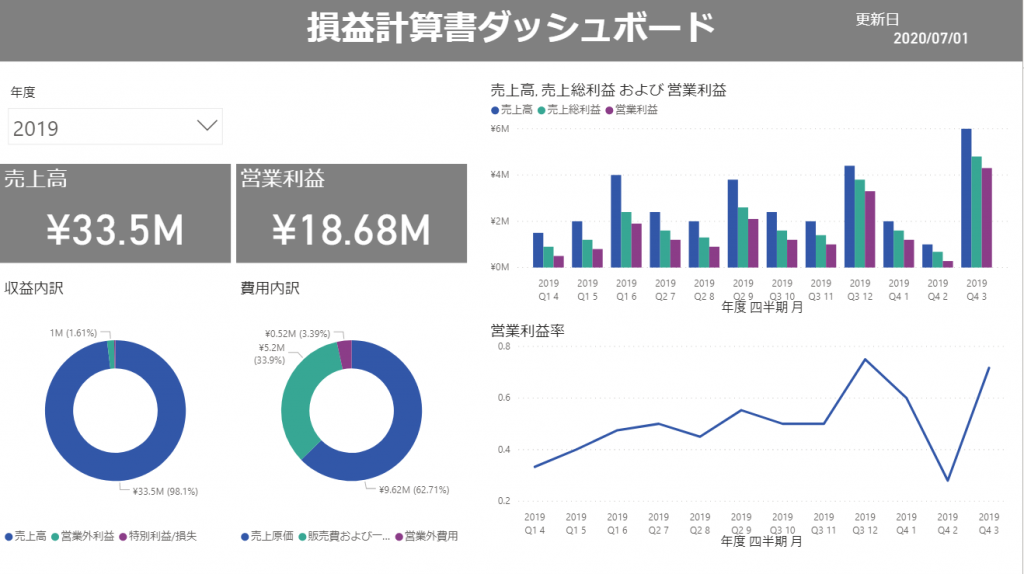
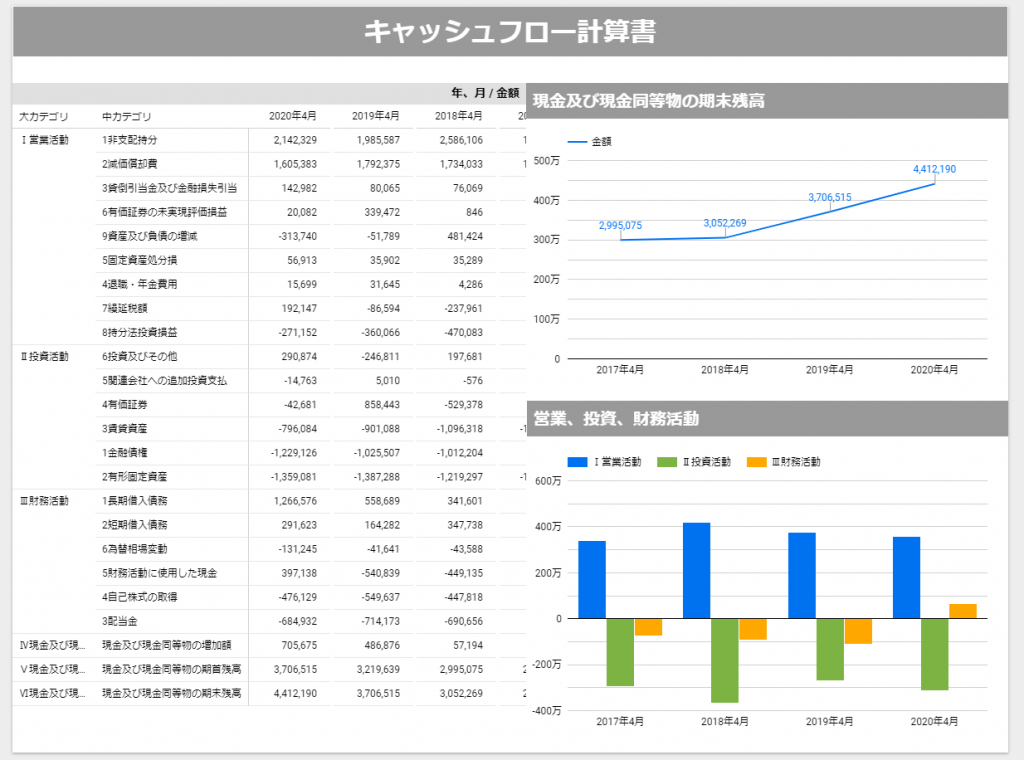


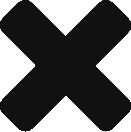
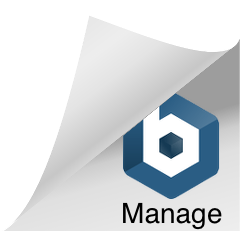
コメント
[…] Power BI道場 使い方を覚えたい方はこのサイトで!! […]